Flash动画教程:ActionScript编辑器(14)
来源:互联网 作者:未知 发布时间:2010-11-10 14:29:18 网友评论 0 条
(6) 选择第1帧,然后在Action面板中加入如下代码:
heightstart = 10;
//定义"闪光段"高度的最小值
heightrange = 50;
//定义"闪光段"高度的范围
anglestart =–80;
//定义"闪光段"转角的最小值
anglerange = 160;
//定义"闪光段"转角的范围
setProperty ("basic", _visible, false);
//设置"闪光段" basic在场景中不可见
(7) 选择第2帧,然后在Action面板中加入如下代码:
i = 1;
//设置循环初值
currentx = 300;
//设置第一个闪光段的位置(X)
currenty = 0;
//设置第一个闪光段的位置(Y)
do {
i = i+1;
heightoffset = random(heightrange)+heightstart;
//设置产生随机长度
angleoffset = random(anglerange)+anglestart;
//设置产生随机旋转角度
newobj = "basic" add i;
//设置产生一个字符串,用于下一条语句中。
duplicateMovieClip ("basic", newobj, i);
//设置复制新的闪光段,用newobj中的字符串为其命名,设置它的深度为I
setProperty (newobj, _x, currentx);
//设置刚复制的闪光段的位置(X)
setProperty (newobj, _y, currenty);
//设置刚复制的闪光段的位置(Y)
setProperty (newobj, _height, heightoffset);
//设置刚复制的闪光段的长度
setProperty (newobj, _rotation, angleoffset);
//设置刚复制的闪光段的旋转角度
setProperty (newobj, _xscale, 100-5*i);
//设置刚复制的闪光段的粗细
currentx = currentx-(Math.sin(angleoffset*3.14/180))*heightoffset*.7;
//设置计算下一个闪光段的位置(X)
currenty = currenty+(Math.cos(angleoffset*3.14/180))*heightoffset*.7;
//设置计算下一个闪光段的位置(X)
} while (i<20);
//设置循环结束条件,数值越大,闪电的段数越多,当然太多会超出屏幕,可以改小长度。
(8) 选择Control→Test Movie命令,弹出kite动画测试窗口,为了测试预载动画,需要在该窗口中选择View→Show Streaming命令,则出现如图7-39所示的预载动画效果。
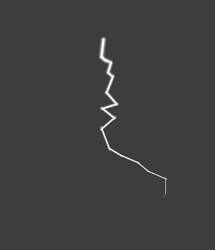
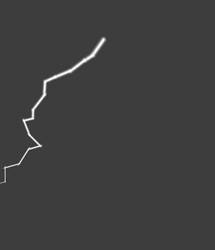

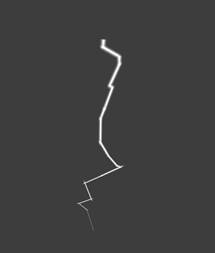
- 2009-10-11
- 2009-10-10
- 2009-10-11
- 2009-10-11
- 2011-02-02
- 2009-10-10
- 2009-10-10
- 2009-10-11
- 2010-05-16
- 2009-10-11
- 2010-05-16
- 2009-10-10
- 2009-10-11
- 2010-05-16
- 2009-10-11
关于我们 | 联系方式 | 广告服务 | 免责条款 | 内容合作 | 图书投稿 | 招聘职位 | About CG Time
Copyright © 2008 CGTime.org Inc. All Rights Reserved. CG时代 版权所有